Magic Bus ♪~Affiliate~♪
Moonbazz Purple Haze 文天祥
2015
★Music Bee 2.4.54★
軽量な音楽プレイヤーです。
色々な音楽プレイヤーやマルチメディアプレイヤーを使ってみたんですが、個人的にはMusicBeeが一番使いやすいと感じています。
理由は単純で、アルバム単位でグループ化してシャッフルが出来る事。
他のプレイヤーだと曲単位でのシャッフルは可能なんですが、アルバムは曲順に再生し、そのアルバムが終了したら他のアルバムをランダムで選び、次に選んだアルバムも曲順に再生するという機能はありません。
こういった事が出来るのは、私が知る限りMusicBeeだけです。
曲単位で聞ければいいという人には関係ない機能ですが、アルバムは曲順に聞きたい、あるいはコンセプトアルバムになっていて、曲順に聞くことが重要なアルバムを持っている人にとって、この機能は大変ありがたい機能です。
初期状態では設定されていないので、編集→設定→再生中と辿って行き、そこにある「シャフル設定」の項目の「アルバムでグループ化」にチェックを入れた状態でシャッフル再生すれば、アルバム単位のシャッフルプレイを行ってくれます。
アルバム単位で数百枚、数千枚とPCに音楽データを入れている人には便利な機能だと思います。
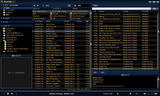
軽量な音楽プレイヤーです。
色々な音楽プレイヤーやマルチメディアプレイヤーを使ってみたんですが、個人的にはMusicBeeが一番使いやすいと感じています。
理由は単純で、アルバム単位でグループ化してシャッフルが出来る事。
他のプレイヤーだと曲単位でのシャッフルは可能なんですが、アルバムは曲順に再生し、そのアルバムが終了したら他のアルバムをランダムで選び、次に選んだアルバムも曲順に再生するという機能はありません。
こういった事が出来るのは、私が知る限りMusicBeeだけです。
曲単位で聞ければいいという人には関係ない機能ですが、アルバムは曲順に聞きたい、あるいはコンセプトアルバムになっていて、曲順に聞くことが重要なアルバムを持っている人にとって、この機能は大変ありがたい機能です。
初期状態では設定されていないので、編集→設定→再生中と辿って行き、そこにある「シャフル設定」の項目の「アルバムでグループ化」にチェックを入れた状態でシャッフル再生すれば、アルバム単位のシャッフルプレイを行ってくれます。
アルバム単位で数百枚、数千枚とPCに音楽データを入れている人には便利な機能だと思います。
PR
2015
★AOMEI Backupper Standard Edition 2.2★
PCの、予期せぬトラブルに対処するための、バックアップソフトです。
ハードディスク全部のバックアップ、パーティションごとのバックアップ、システムのバックアップなど、用途に合わせてバックアップを取る事が可能。
ハードディスクそのもののトラブルというケースもありますから、外付けのハードディスクにバックアップしておいた方が良いと思います。
AOMEI Backupper Standard Editionそのものは日本語に対応していませんが、http://www.japan-secure.com/entry/blog-entry-482.htmlに日本語化ファイルがあるので、これを使えば日本語表示にする事が出来ます。
ダウンロードした日本語化ファイルを解凍し、そこにある「en.txt」をAOMEI Backupper Standardをインストールしたフォルダ内の、「lang」フォルダにコピペすると日本語化完了です。
HDDを新品に交換する時、Windowsやデータを丸ごとコピーして移行する事も出来るので、HDDの引っ越しにも便利なソフトですね。

PCの、予期せぬトラブルに対処するための、バックアップソフトです。
ハードディスク全部のバックアップ、パーティションごとのバックアップ、システムのバックアップなど、用途に合わせてバックアップを取る事が可能。
ハードディスクそのもののトラブルというケースもありますから、外付けのハードディスクにバックアップしておいた方が良いと思います。
AOMEI Backupper Standard Editionそのものは日本語に対応していませんが、http://www.japan-secure.com/entry/blog-entry-482.htmlに日本語化ファイルがあるので、これを使えば日本語表示にする事が出来ます。
ダウンロードした日本語化ファイルを解凍し、そこにある「en.txt」をAOMEI Backupper Standardをインストールしたフォルダ内の、「lang」フォルダにコピペすると日本語化完了です。
HDDを新品に交換する時、Windowsやデータを丸ごとコピーして移行する事も出来るので、HDDの引っ越しにも便利なソフトですね。
2014
★Glary Utilities v5.15★
定番の統合メンテナンスソフトですね。
この所、毎月のようにバージョンアップを繰り返しています。
スパイウェア・アドウェアの駆除も行えるので、その対応のためのバージョンアップではないかと思うんですが、はっきりとはわかりません。
PCを使い続けていると、レジストリ関係が一番トラブルの元になりやすいんですが、不要なレジストリの削除をクリックメンテナンスで、一時ファイル・クッキーなどの検索・削除やスパイウェア・アドウェアの駆除と一緒に、簡単に行ってくれます。
それ以外にも、別メニューでレジストリデフラグが行えるので、レジストリの状態を快適に維持してくれる機能が豊富です。
定期的にメンテナンスしておくと、快適にPCを使い続ける事が出来るので、是非インストールしておきたいソフトですね。
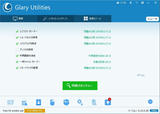
定番の統合メンテナンスソフトですね。
この所、毎月のようにバージョンアップを繰り返しています。
スパイウェア・アドウェアの駆除も行えるので、その対応のためのバージョンアップではないかと思うんですが、はっきりとはわかりません。
PCを使い続けていると、レジストリ関係が一番トラブルの元になりやすいんですが、不要なレジストリの削除をクリックメンテナンスで、一時ファイル・クッキーなどの検索・削除やスパイウェア・アドウェアの駆除と一緒に、簡単に行ってくれます。
それ以外にも、別メニューでレジストリデフラグが行えるので、レジストリの状態を快適に維持してくれる機能が豊富です。
定期的にメンテナンスしておくと、快適にPCを使い続ける事が出来るので、是非インストールしておきたいソフトですね。
2014
★Unchecky 0.3.3 Beta★
フリーソフトをインストールして使用する時、一番迷惑なのが、ダウンロードしたいソフトに勝手に付いてくる、不必要なソフトです。
多くの場合、目立たないように、一応選択肢は用意してあるんですが、注意してみていないと気付かないようにしている場合が多く、よほど気を付けていないと見落としてしまいます。
このUnchecky 0.3.3 Betaは、そういった見落としを回避してくれるためのソフトです。
Uncheckyをインストールすると、常駐して起動するようになるので、使っている事を意識せずにフリーソフトをダウンロードしても問題ありません。
非常に軽量なソフトなので、常駐していても気になりませんしね。
Betaと付いているように、ベータ版という形ではありますが、特に問題なく使えています。
フリーソフトにくっ付いているソフトは、普通にインストールする場合、チェックボックスにチェックが入っている状態です。
だから考えなしに「はい」や「Yes」を選ぶと、そのまま不要なソフトまでインストールされてしまいます。
Uncheckyを常駐させておくと、そのチェックボックスもチェックが外れている状態になり、その上で警告してくれます。
これだとミスしないですよね。
フリーソフトを多く使っている人には、必需品のソフトといえるでしょう。
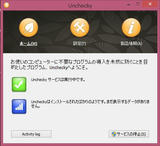
フリーソフトをインストールして使用する時、一番迷惑なのが、ダウンロードしたいソフトに勝手に付いてくる、不必要なソフトです。
多くの場合、目立たないように、一応選択肢は用意してあるんですが、注意してみていないと気付かないようにしている場合が多く、よほど気を付けていないと見落としてしまいます。
このUnchecky 0.3.3 Betaは、そういった見落としを回避してくれるためのソフトです。
Uncheckyをインストールすると、常駐して起動するようになるので、使っている事を意識せずにフリーソフトをダウンロードしても問題ありません。
非常に軽量なソフトなので、常駐していても気になりませんしね。
Betaと付いているように、ベータ版という形ではありますが、特に問題なく使えています。
フリーソフトにくっ付いているソフトは、普通にインストールする場合、チェックボックスにチェックが入っている状態です。
だから考えなしに「はい」や「Yes」を選ぶと、そのまま不要なソフトまでインストールされてしまいます。
Uncheckyを常駐させておくと、そのチェックボックスもチェックが外れている状態になり、その上で警告してくれます。
これだとミスしないですよね。
フリーソフトを多く使っている人には、必需品のソフトといえるでしょう。
2014
★Start Menu X★
前回紹介した「かんたんスタートボックス」から「Start Menu X」乗り換えました。
理由は、「かんたんスタートボックス」には「Hao123」へのリンクが付いている為。
うっかり押して「Hao123」へアクセスしたら、ろくな事にならないのは目に見えていたので、この点に不安を感じていたんですよね。
うっかり押してしまわないよう「Hao123」のアイコンは、削除して使っていたんですが、あそことは繋がりがない方が安心なので、「Start Menu X」に乗り換えました。
こちらの方は、インストールする時、余計なものが一切くっついてこなかったので、それだけでも好感が持てます。
スタートメニューそのものもシンプルですが、表示サイズは自由に変更できるので、使勝手は良いですね。
スタートボタンは本来のスタートボタンをそのまま使いますが、オプション設定で他のものに変更することも可能です。
用意されているスタートボタンに、Ubuntuのものまであったのは、ご愛嬌でしょう。
表示サイズを大きくしておけば、一度に全部チェックできるので、「かんたんスタートボックス」より使いやすいと感じました。

前回紹介した「かんたんスタートボックス」から「Start Menu X」乗り換えました。
理由は、「かんたんスタートボックス」には「Hao123」へのリンクが付いている為。
うっかり押して「Hao123」へアクセスしたら、ろくな事にならないのは目に見えていたので、この点に不安を感じていたんですよね。
うっかり押してしまわないよう「Hao123」のアイコンは、削除して使っていたんですが、あそことは繋がりがない方が安心なので、「Start Menu X」に乗り換えました。
こちらの方は、インストールする時、余計なものが一切くっついてこなかったので、それだけでも好感が持てます。
スタートメニューそのものもシンプルですが、表示サイズは自由に変更できるので、使勝手は良いですね。
スタートボタンは本来のスタートボタンをそのまま使いますが、オプション設定で他のものに変更することも可能です。
用意されているスタートボタンに、Ubuntuのものまであったのは、ご愛嬌でしょう。
表示サイズを大きくしておけば、一度に全部チェックできるので、「かんたんスタートボックス」より使いやすいと感じました。
最新記事





